DaVinci Resolve, video düzenleme alanında büyük isimlerden biridir. Bu yazılım sadece profesyonel video üretimi için değil, ücretsiz versiyonunda çeşitli projeler için yeterli fonksiyonlar sunmaktadır. Bu kılavuzda, DaVinci Resolve'u Windows bilgisayarınıza nasıl kolayca kuracağınızı göstereceğim.
En Önemli Konular
- DaVinci Resolve ücretsiz indirilebilir.
- Kurulum sırasında tüm ek araçları seçmelisiniz, böylece tam fonksiyonlardan faydalanabilirsiniz.
- Kurulum süreci basittir ve adım adım yönlendirir.
Adım 1: DaVinci Resolve İndirme
İlk olarak, DaVinci Resolve'un resmi web sitesini ziyaret etmeniz gerekiyor. Burada yazılım hakkında gerekli tüm bilgileri ve indirme seçeneklerini bulabilirsiniz. Sayfayı aşağı doğru kaydırın, DaVinci Resolve 17'nin ücretsiz sürümünü görene kadar devam edin.
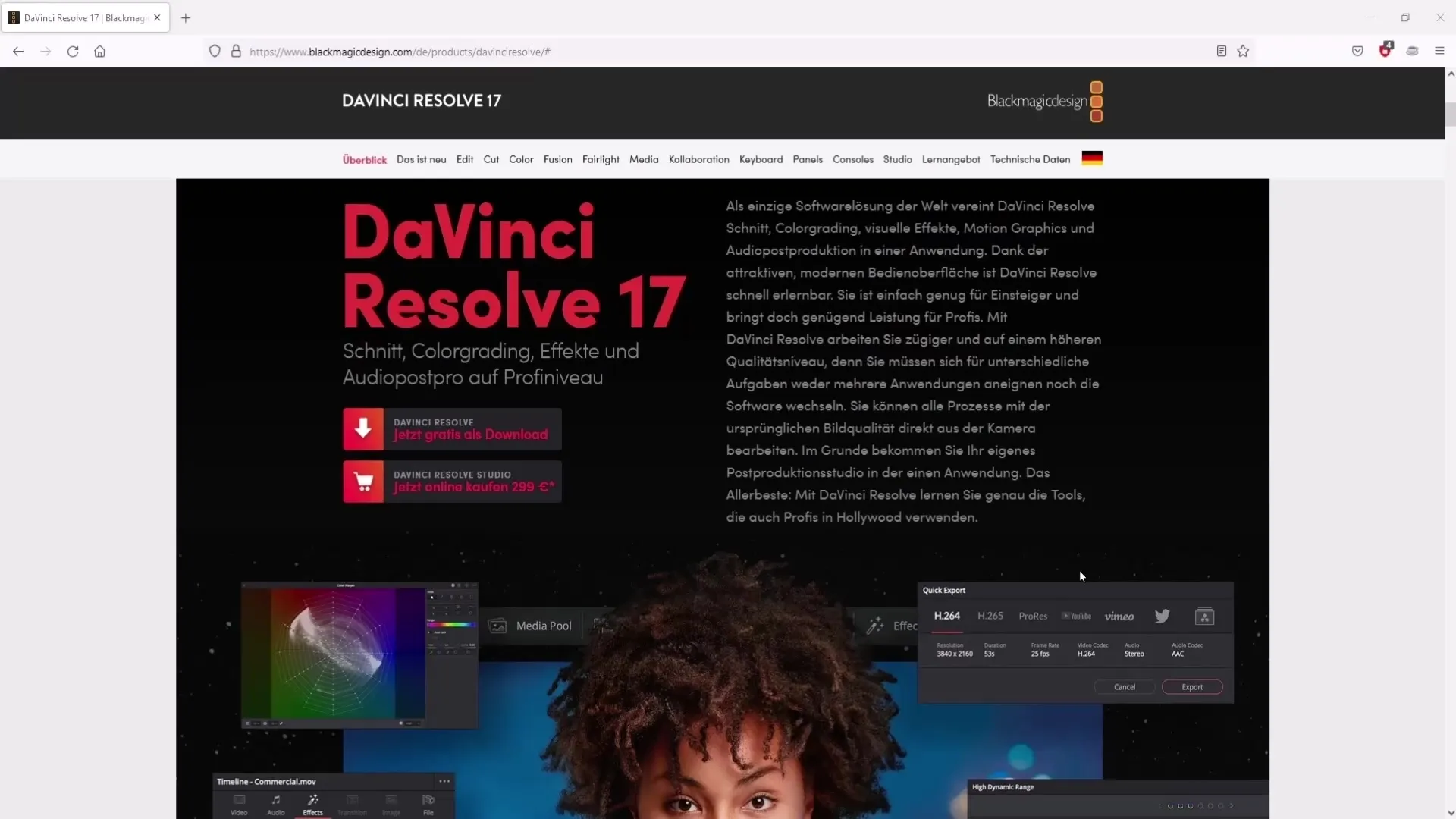
Yazılımı indirmek için Windows sürümü için uygun düğmeye tıklayın. İndirmeden önce ZIP dosyasını daha sonra açabilmek için WinRAR veya benzer bir programın yüklü olduğundan emin olun.
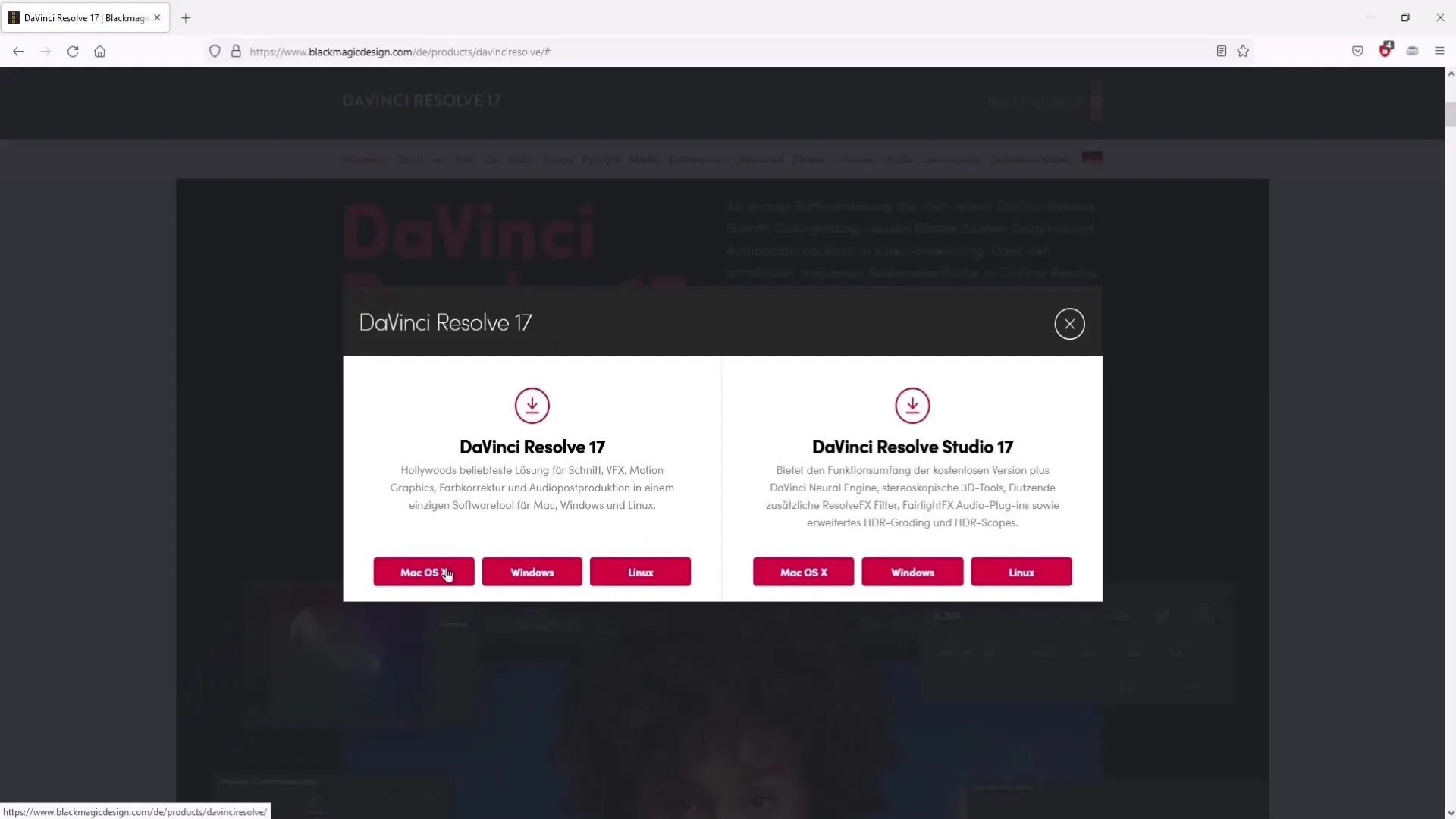
Adım 2: İndirme için Bilgileri Girin
Şimdi bilgilerinizi girmenin zamanı geldi. Adınız, soyadınız ve bir firma için alanlar bulunmaktadır (bu alan zorunlu değildir). Gerçek bilgilerinizi girmek zorunda değilsiniz, ancak yararlı olabilir. Her şeyi doldurduktan sonra "Kayıt Ol ve İndir"e tıklayın.
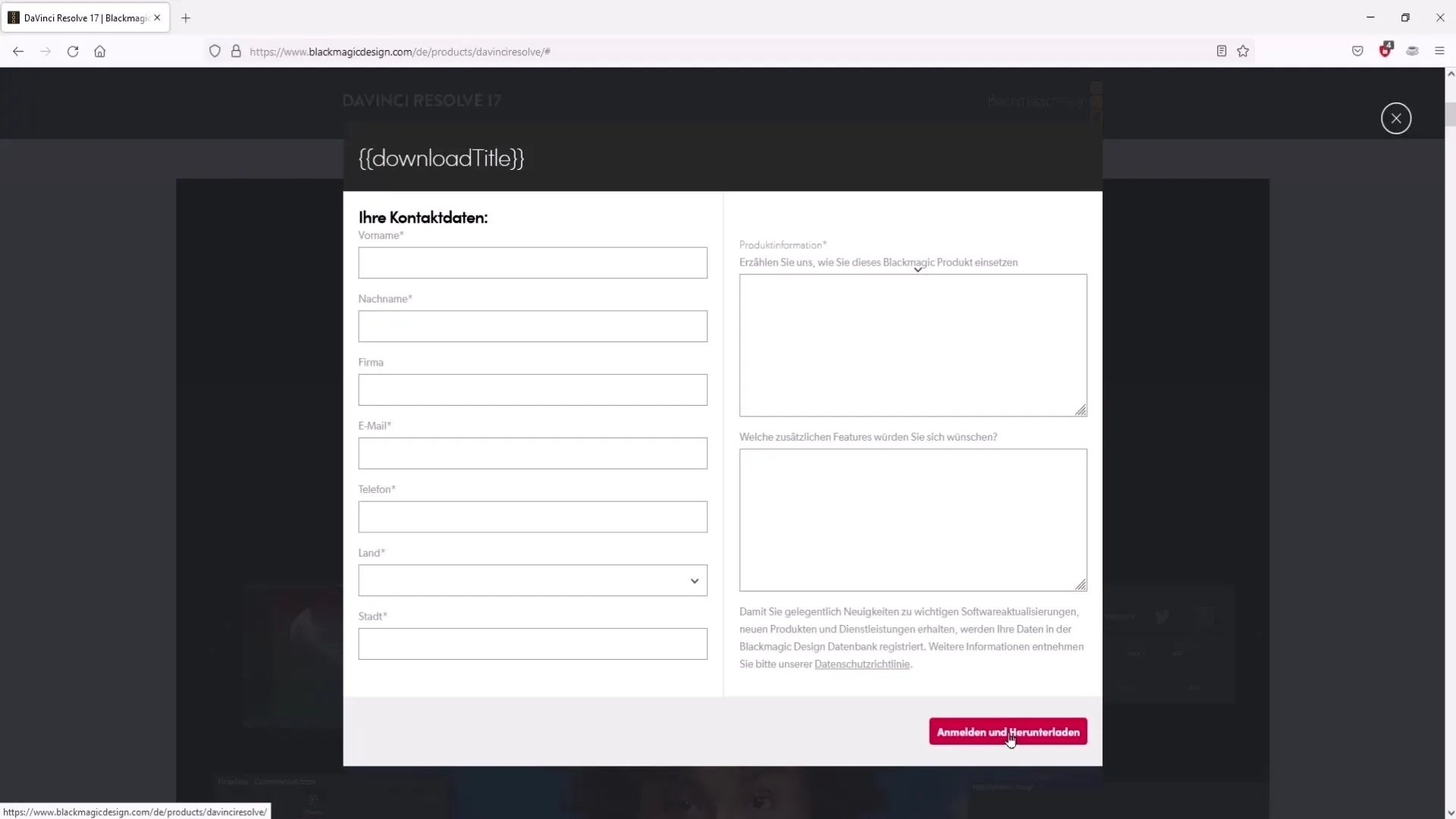
Adım 3: ZIP Dosyasını İndirme
"Kayıt Ol ve İndir"e tıkladıktan sonra ZIP dosyasının indirilmesi başlayacaktır. İlerleme durumu tarayıcınızın üst köşesinde gösterilecektir. İndirmenin tamamlanmasını bekleyin birkaç dakika sürebilir.
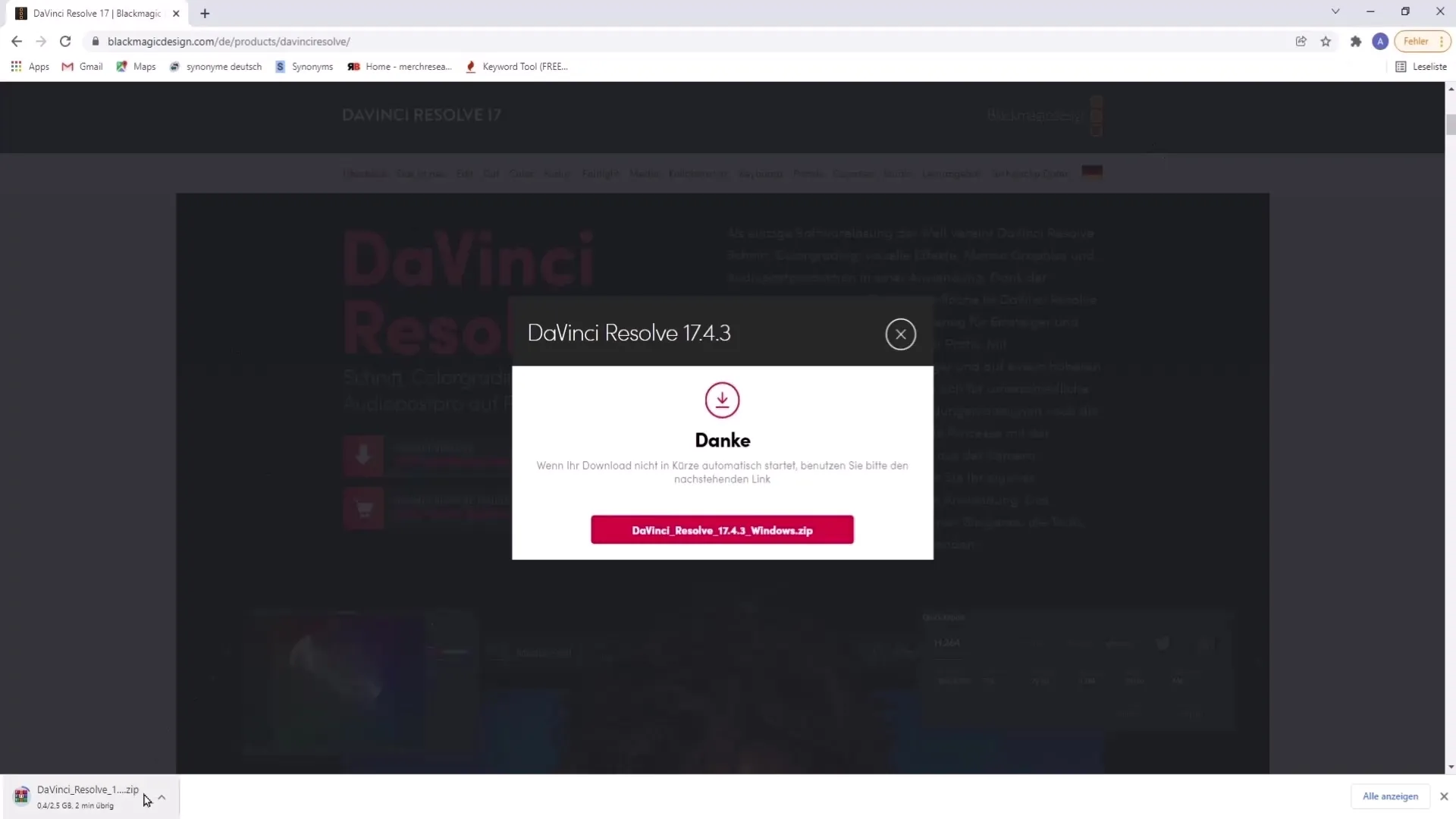
Adım 4: Açma ve Kurulum
İndirme tamamlandıktan sonra ZIP dosyasını açabilirsiniz. İçinde bir EXE dosyası bulacaksınız, çift tıklayarak başlatabilirsiniz. Kurulum süreci otomatik olarak başlayacaktır.
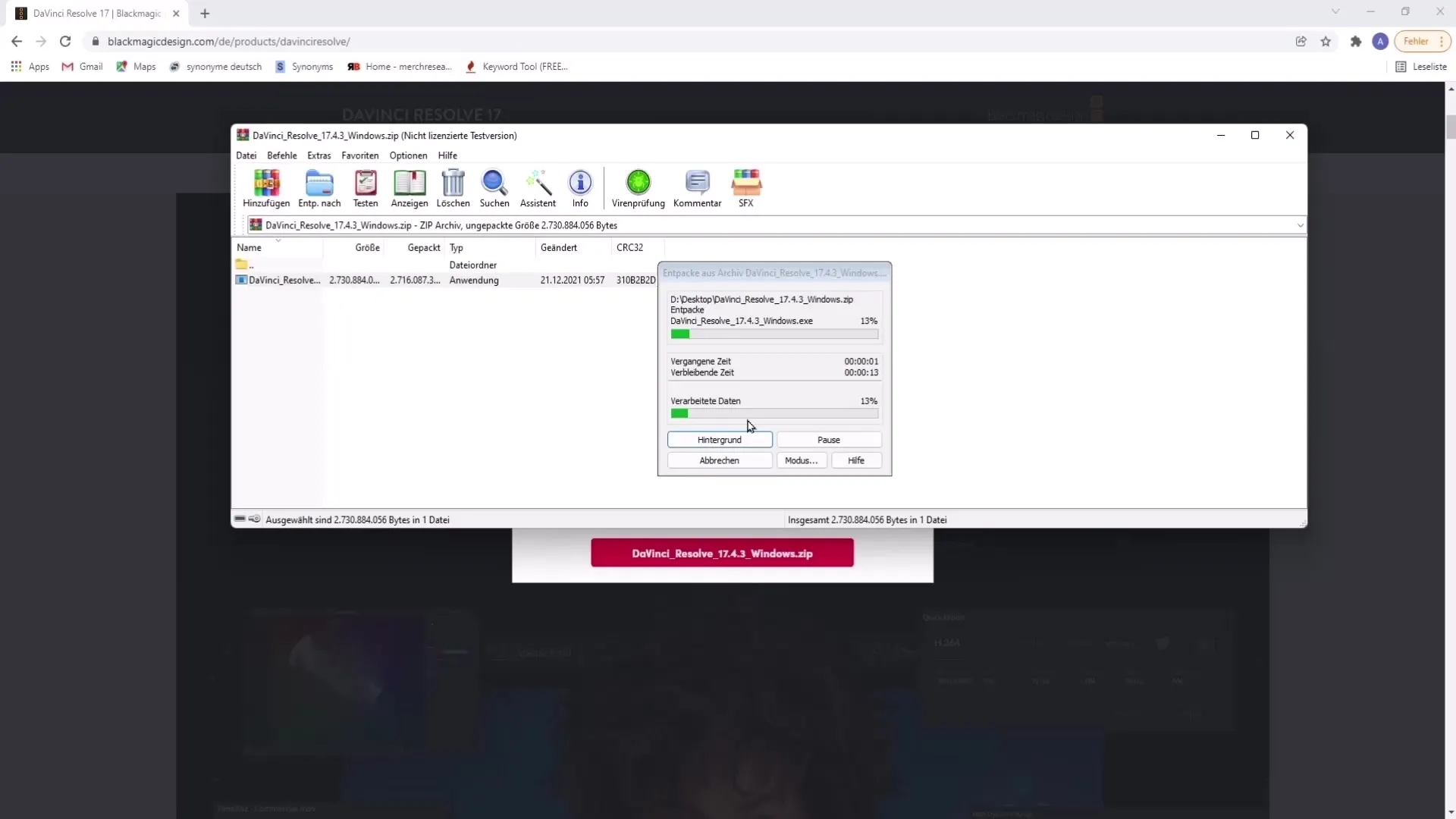
Adım 5: DaVinci Resolve Kurulumu
Kurulum sihirbazının yönergelerini takip edin. Sunulan ek araçların tamamını etkinleştirmeniz gerektiğine dikkat edin. DaVinci Resolve'un tam fonksiyonlarından yararlanmak için bu ek seçimler önemlidir. Araçları seçtikten sonra seçiminizi onaylayın ve "İleri"ye tıklayarak kurulumu tamamlayın.
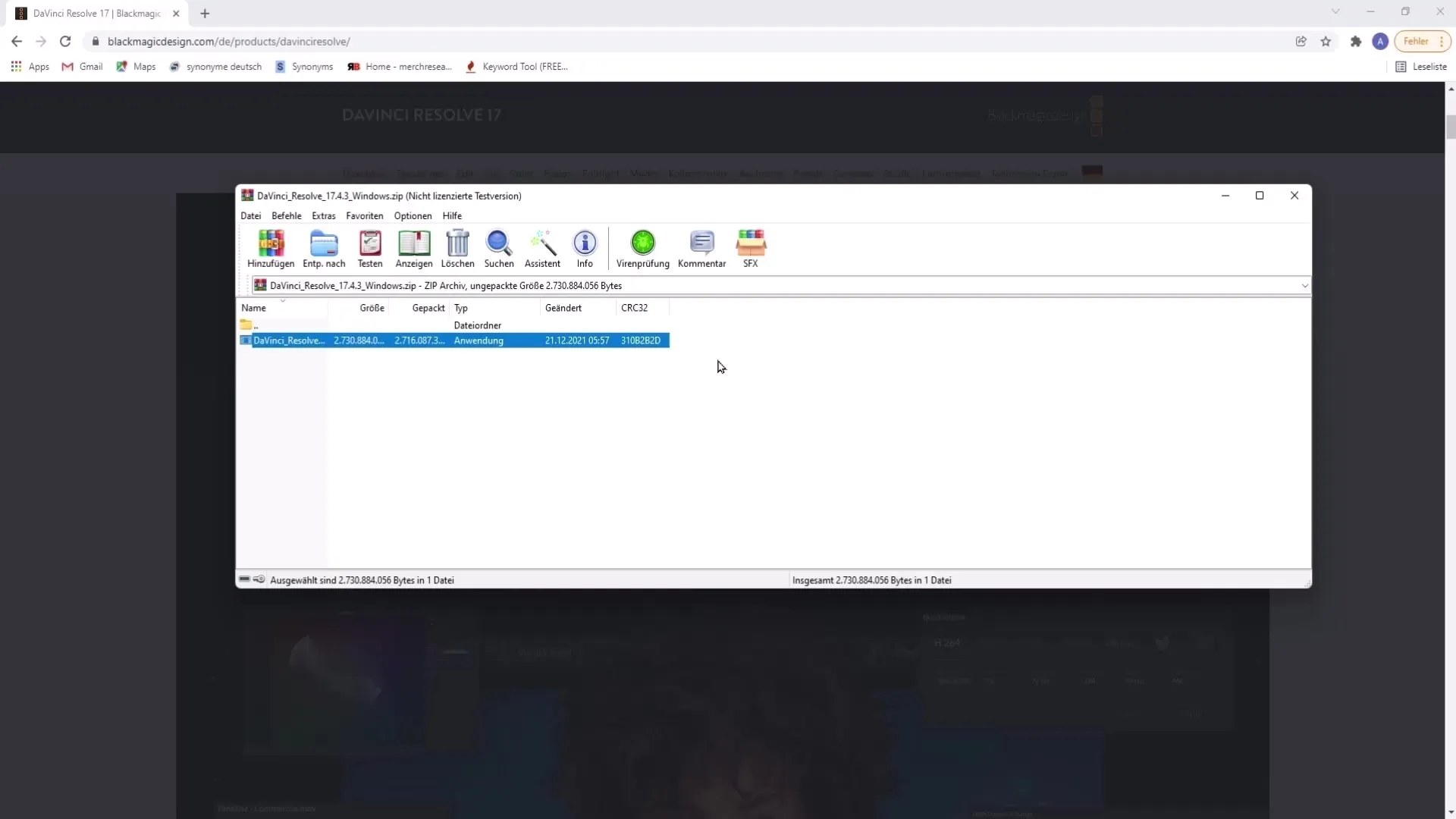
Adım 6: Kurulumu Tamamla
Tüm adımlar başarıyla tamamlandığında "Kur"e tıklayın. Kurulum süreci biraz zaman alabilir, ancak kısa süre içinde DaVinci Resolve bilgisayarınıza kurulmuş olacaktır.
Adım 7: DaVinci Resolve Bulma ve Başlatma
Kurulumdan sonra DaVinci Resolve'u kolayca bulabilirsiniz. Windows sisteminizin arama fonksiyonunu kullanın ve "DaVinci"yi girin. Yazılımı arama sonucunda bulmalısınız.
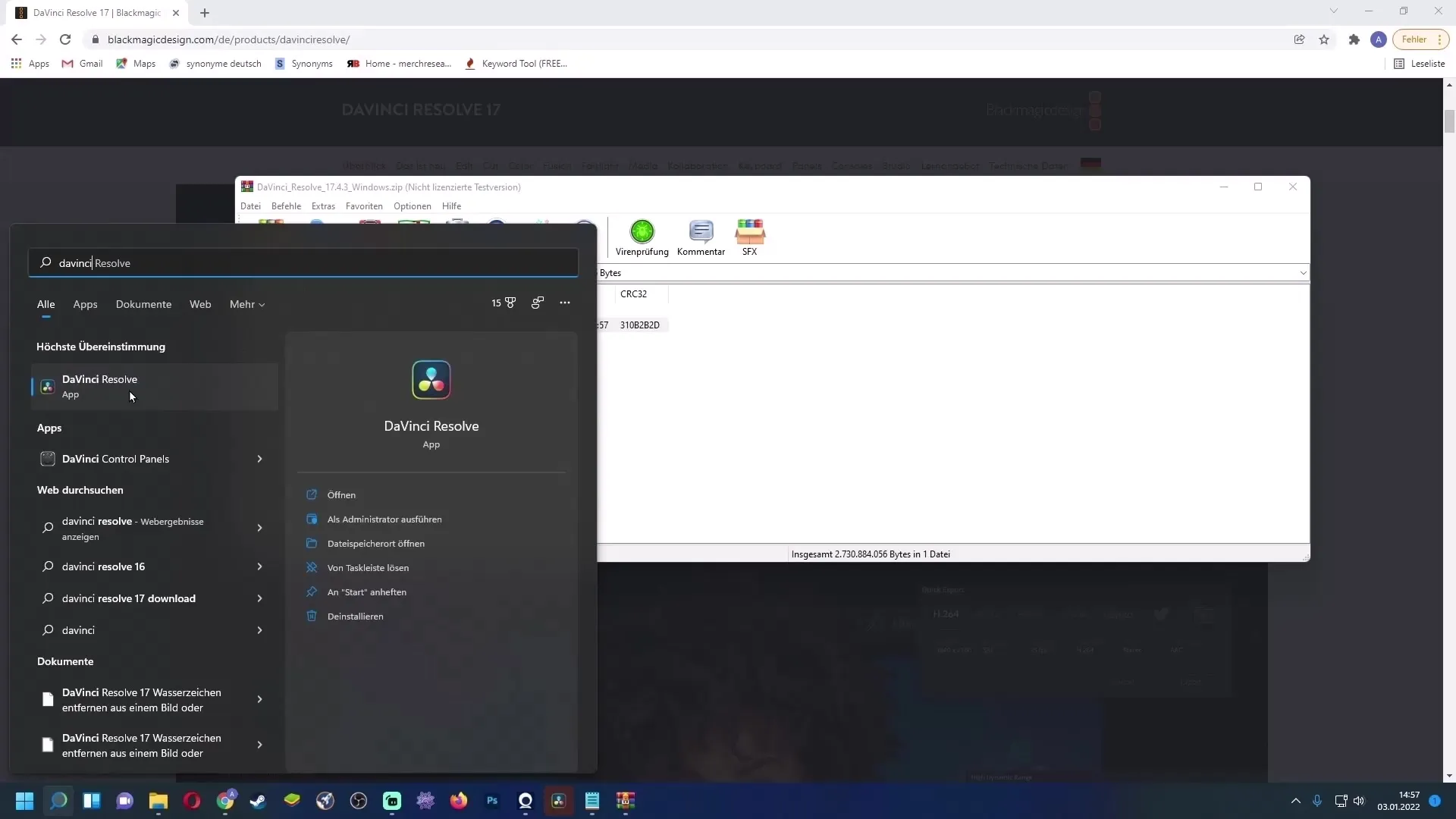
Hızlı erişim için DaVinci Resolve kısayolunu masaüstünüze sürükleyebilirsiniz. Sembolü çift tıklayarak yazılımı başlatabilirsiniz.
Adım 8: ZIP Dosyasını Silme
Kurulumdan sonra indirilen ZIP dosyasını silmek isterseniz, yapabilirsiniz. Gerçek uygulama artık program klasörünüzdeki EXE dosyası üzerinden çalışır.
Özet
DaVinci Resolve'u başarılı bir şekilde indirdiniz ve yüklediniz. Bu yazılım sayesinde video projelerinizi profesyonelce düzenleyebilirsiniz ve bunun için para harcamanıza gerek yoktur.


